Windows 10 사용자는 시스템에서 기본 앱을 변경하려고 할 때 운영 체제의 설정 애플리케이션에서 "기본 앱"옵션 메뉴를 사용할 수 있습니다.
여기에는 핵심 유형의 응용 프로그램, 전자 메일, 지도, 음악 플레이어, 사진 뷰어, 비디오 플레이어 및 웹 브라우저의 목록과 개별 앱 또는 프로그램을 장치에서 역할을 수행하도록 매핑하는 옵션이 있습니다.
Microsoft는 기본 프로그램을 기본 브라우저, 예를 들어 기본 브라우저로 기본 프로그램에 기본적으로 매핑합니다. 과거에는 업데이트로 인해 운영 체제에서 일부 또는 모든 파일 및 프로토콜 연결이 재설정되었습니다.
기본 앱 변경
설정 애플리케이션에서 기본 앱을 관리하려면 다음을 수행하십시오.
- Windows 10 PC에서 바로 가기 키 Windows-I를 사용하여 설정을 엽니 다.
- 앱> 기본 앱으로 이동합니다.
- 기본 응용 프로그램을 클릭하여 변경하십시오. 다른 프로그램을 선택하거나 상점을 사용하여 사용할 응용 프로그램을 찾기위한 선택 메뉴가 열립니다.
Windows 10 사용자가 기본 앱을 변경하려고 할 때 발생할 수있는 한 가지 문제는 프로그램이 선택 메뉴에 표시되지 않을 수 있다는 것입니다.
기본 앱이나 프로그램 중 하나를 클릭하여 변경하면 설치된 앱과 프로그램이 메뉴에 표시되고 Windows 스토어에서 적합한 앱을 찾을 수있는 링크가 표시됩니다.
그러나 그렇지 않은 것은 수동으로 프로그램을 선택하는 디스플레이 옵션이므로 메뉴를 사용하여 Windows 10에서 휴대용 프로그램을 기본 응용 프로그램으로 설정할 수 없습니다. Windows에서 설치 또는 파일 형식과 관련된 것으로 인식하지 않는 프로그램은 앱 메뉴를 사용하여 선택할 수 없습니다.
문제 해결
이 구성 화면을 사용하여 Windows에 나열되지 않은 휴대용 응용 프로그램이나 기타 프로그램을 기본 응용 프로그램으로 만들 수는 없지만 다른 방법으로 운영 체제를 필요한대로 수정할 수 있습니다.
그러나 제공되는 모든 옵션은 설치된 프로그램이나 앱 및 Windows 스토어에 대한 선택을 제한하므로 설정 메뉴는 도움이되지 않습니다.
Microsoft는 설정 응용 프로그램을 사용하여 파일 형식을 프로그램에 할당하기를 원합니다. 이 회사는 제어판을 사용하여 Windows 10 버전 1803의 프로그램과 파일 형식을 연결하는 옵션을 제거했습니다.
문제는 회사가 이와 관련하여 설정 애플리케이션을 개선하지 않은 것입니다. 여전히 시스템에서 프로그램을 수동으로 선택할 수있는 "찾아보기"옵션이 없습니다.
Nirsoft의 무료 FileTypesMan 프로그램을 사용하여 기능을 완전히 제어 할 것을 권장합니다. 추가 정보는 FileTypesMan에 대한 검토를 확인하십시오.
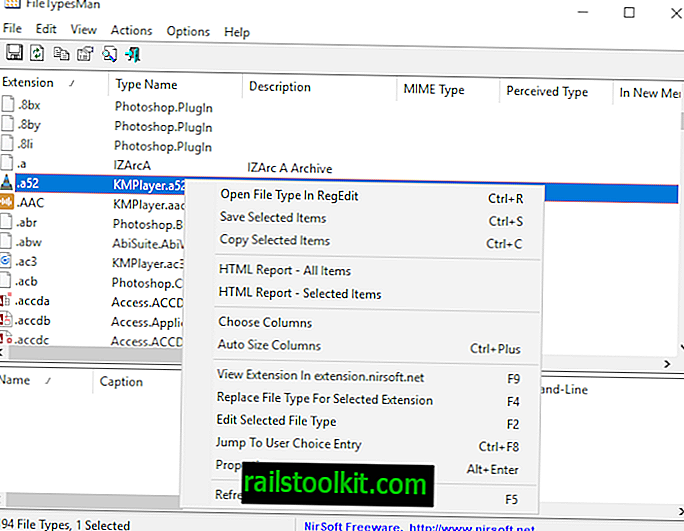
FileTypesMan은로드시 인터페이스의 모든 알려진 파일 유형과 그 연관을 나열합니다. 연결을 변경하려면 연결을 선택하고 F4를 눌러 변경 프롬 프 트를 열어 다른 프로그램을 선택하십시오.
아래 정보는 Windows 10 버전 1709 이하에서 유효합니다
클래식 제어판은 여전히 Windows의 일부인 경우 솔루션을 제공합니다.
업데이트 : Microsoft는 Windows 10 Fall Creators Update에서 제어판 옵션을 변경하여 대신 설정 응용 프로그램으로 리디렉션했습니다. 그러나 설정 애플리케이션에는 설치된 프로그램 또는 Windows 스토어 앱만 나열됩니다. Windows가 제안하지 않은 프로그램을 특정 프로토콜 또는 파일 유형의 기본 처리기로 설정하는 옵션은 없습니다.
다음과 같은 방법으로 클래식 관리 화면을 열 수 있습니다. Microsoft는 다음과 같은 결과를 모두 제거 할 수 있습니다.
- Windows 키를 누르고 cmd.exe를 입력 한 후 결과를 선택하여 명령 프롬프트를 엽니 다.
- control / name Microsoft.DefaultPrograms / page pageDefaultProgram을 입력하여 "기본 프로그램 설정"제어판 창을여십시오.
- control / name Microsoft.DefaultPrograms / page pageFileAssoc을 입력하여 "파일 형식 또는 프로토콜을 프로그램과 연결"제어판 창을 엽니 다.
Windows-Pause를 사용하여 제어판을 엽니 다. 일시 정지 키가 없으면 Windows를 누르고 제어판을 입력 한 다음 Enter 키를 누르십시오.
"제어판 홈"을 선택하고 다음 화면에서 "기본 프로그램"을 선택하십시오.
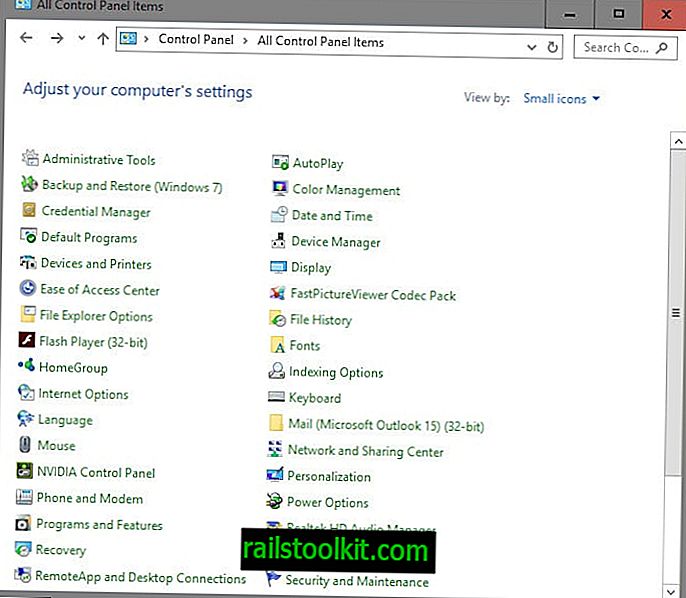
열리는 화면에서 "파일 형식 또는 프로토콜을 프로그램과 연결"을 선택하십시오.
알려진 모든 파일 형식과 프로토콜을 긴 목록으로로드합니다. 각 확장자 또는 프로토콜은 파일 확장자 또는 프로토콜, 설명 및 이와 관련된 현재 프로그램과 함께 나열됩니다.
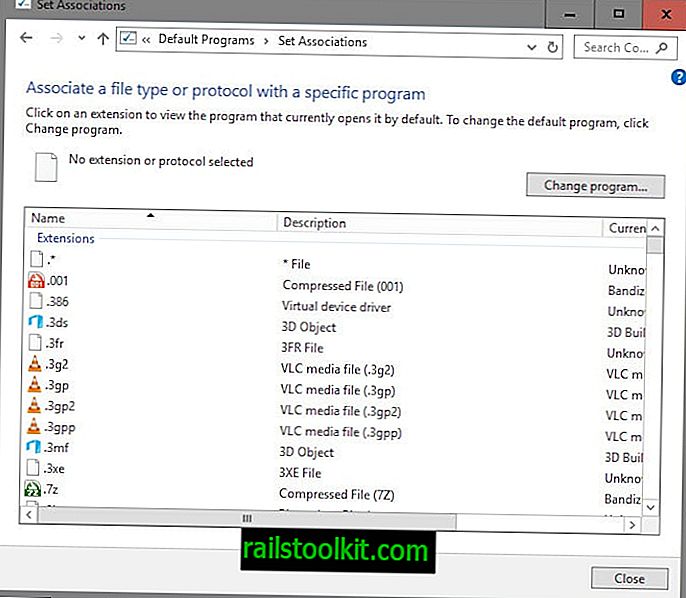
이를 수행하는 쉬운 방법은 없습니다. 즉, 목록에서 프로그램에 수동으로 맵핑하려는 모든 파일 확장자 또는 프로토콜을 찾아야합니다.
프로그램에 따라 시간이 다소 걸릴 수 있습니다. 예를 들어 미디어 플레이어는 수십 가지 파일 형식과 연결될 수 있습니다.
확장 또는 프로토콜의 연관을 변경하려면 목록에서 해당 행을 두 번 클릭하십시오.
참고 : "Windows에서이 유형의 파일을 열 수 없습니다"가 표시되면 먼저 "이 PC에서 앱 시도"를 선택하십시오.
Windows는 설정 응용 프로그램의 메뉴와 유사한 선택 메뉴를 표시하지만 맨 아래에는 "이 PC에서 다른 응용 프로그램을 찾을 수있는"옵션이 표시됩니다.
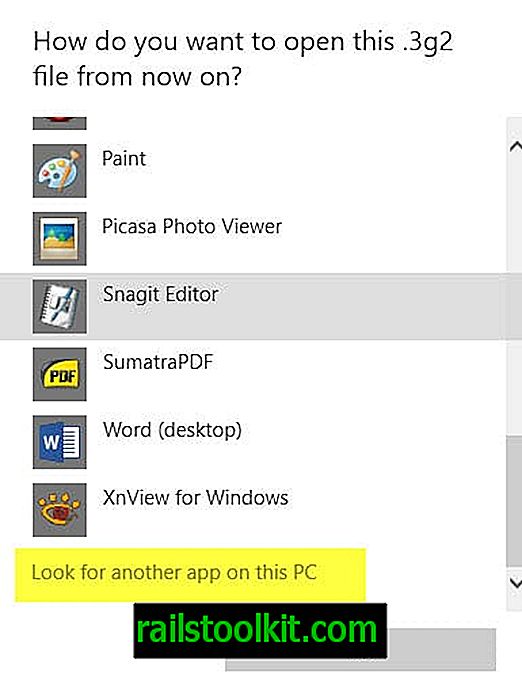
이 옵션은 시스템에서 실행 파일을 수동으로 선택하는 데 사용하는 파일 브라우저를로드합니다. 설정 메뉴에서 Windows에 나열되지 않은 휴대용 프로그램 및 프로그램을 선택할 수 있습니다.
참고 : 먼저 메뉴에서 "추가 앱"을 클릭 한 다음 나열된 옵션을 찾을 때까지 아래로 스크롤해야합니다.
프로그램에 매핑하려는 모든 파일 확장자 및 프로토콜에 대해 절차를 반복하십시오.
팁 : 제어판 애플릿의 "기본 프로그램 설정"옵션을 시도 할 수도 있습니다. 이렇게하면 지원되는 모든 파일 확장자 및 프로토콜을 프로그램에 매핑 할 수 있으므로 작업이 쉬워집니다. 그러나 Windows는 메뉴에 휴대용 프로그램을 나열하지 않을 수 있습니다.
닫는 단어
시스템에서 휴대용 앱을 실행하지 않는 Windows 사용자는 문제가 발생하지 않지만 Microsoft가 설정 응용 프로그램에 해당 옵션을 추가하지 않았기 때문에 파일 확장명이나 프로토콜에 매핑하려고하면 문제가 발생합니다.
이식 가능한 응용 프로그램 사용이 중요하지 않다는 것을 보여주는 감독입니까, 아니면 Windows 스토어 앱을 홍보하는 방법입니까? 현재로서는 모르지만 Microsoft가 제어판을 제거하기 전에 해결해야 할 문제입니다.














